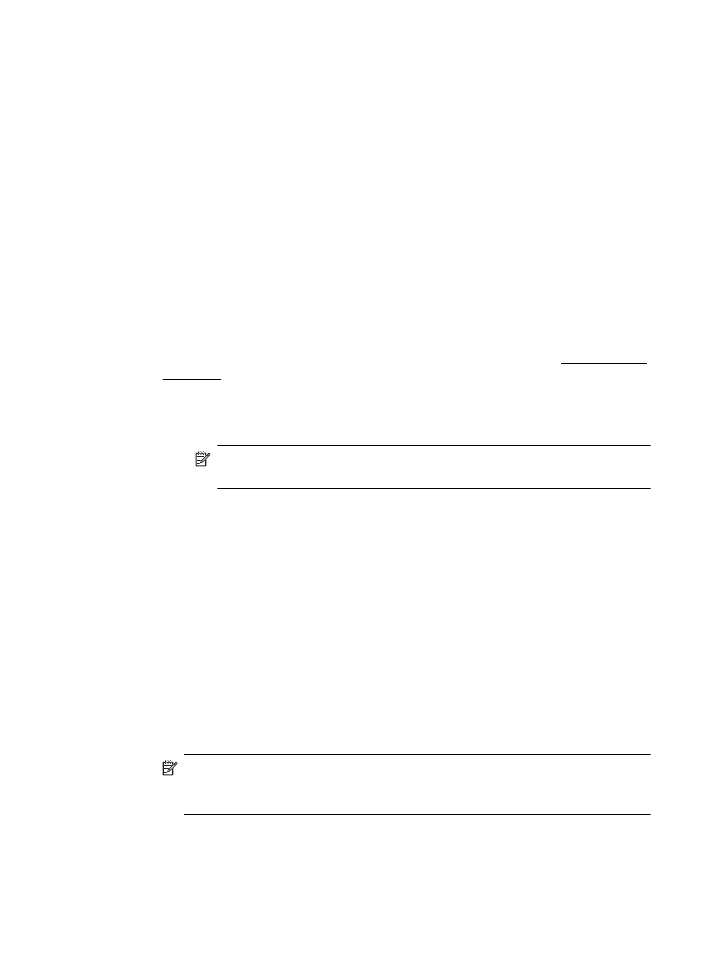
Отпечатване на документи без полета (Mac OS X)
1.
Поставете хартия в тавата. За допълнителна информация вж. Поставяне на
носители.
2.
Изберете размер хартия без полета:
а.
От менюто File (Файл) на софтуерното приложение щракнете върху
Page Setup (Настройка на страниците).
Забележка Ако не виждате елемент от менюто Page Setup
(Настройка на страниците), преминете на стъпка 3.
б.
Уверете се, че принтерът, който желаете да използвате, е избран от
изскачащото меню Format For (Форматиране за).
в.
Изберете наличен размер хартия без полета от изскачащото меню
Paper Size (Размер на хартията), след което щракнете върху OK.
3.
В менюто File (Файл) на съответното софтуерно приложение щракнете
върху Print (Печат).
4.
Уверете се, че е избран принтерът, който желаете да използвате.
5.
Изберете размера на хартията от изскачащото меню Paper Size (Размер на
хартията) (ако е налично).
6.
Щракнете върху Paper Type/Quality (Тип/качество на хартията) от
изскачащото меню, след което изберете следните настройки:
•
Paper Type (Тип хартия): подходящият тип хартия
•
Quality (Качество)Best (Най-добро) или Maximum dpi (Максимална
разделителна способност)
Забележка Ако не виждате тези опции, щракнете върху триъгълника за
откриване до изскачащото меню Printer (Принтер) или щракнете върху
Show Details (Показване на подробности).
7.
Уверете се, че е поставена отметка в квадратчето до Print Borderless
(Печат без полета).
Печат на документи без полета
51
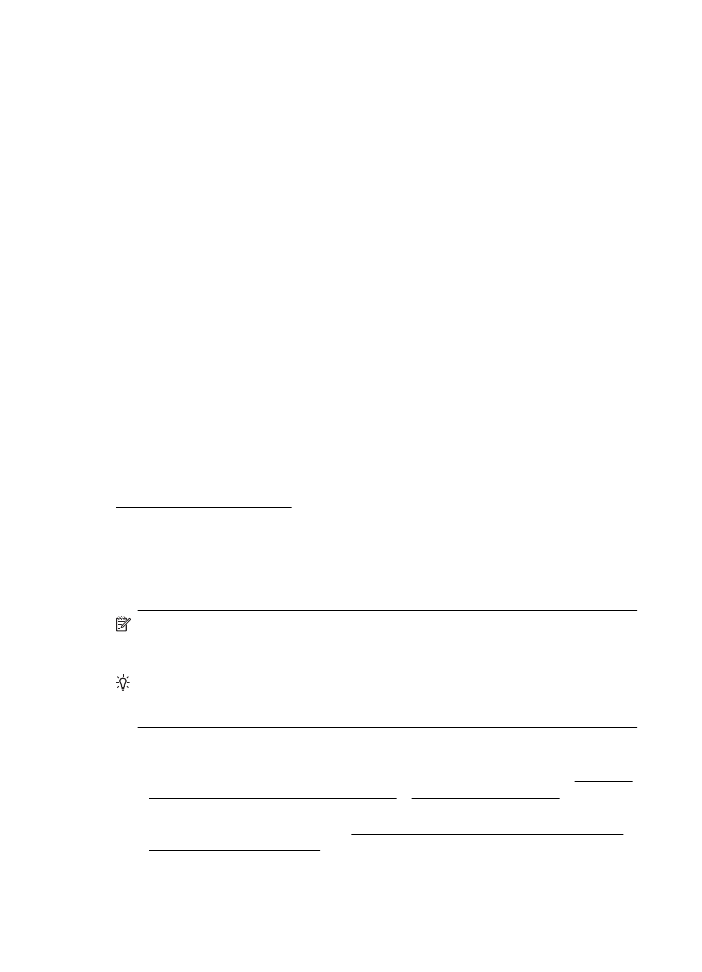
8.
Ако е необходимо, щракнете върху триъгълника за откриване до Color
Options (Цветови опции) и изберете подходящите опции за Photo Fix
(Коригиране на снимка):
•
Изключен: Не се прилагат автоматични корекции към изображението.
•
Basic (Основно): Автоматично фокусиране на изображението;
равномерно настройване на остротата на изображението.
9.
Изберете други желани настройки за печат, след което щракнете върху
Print (Печат), за да започне печатането.